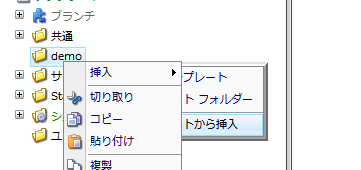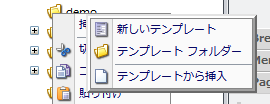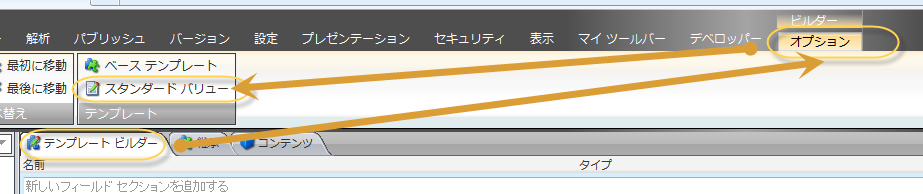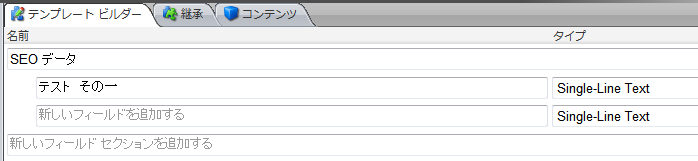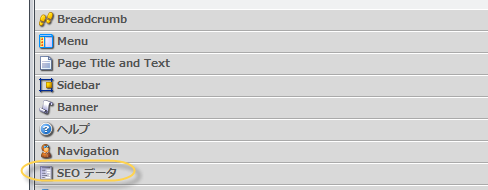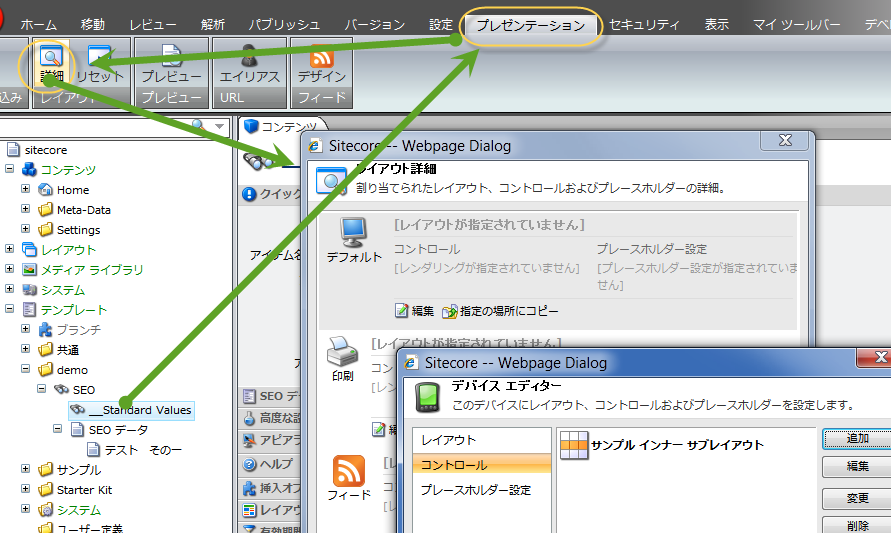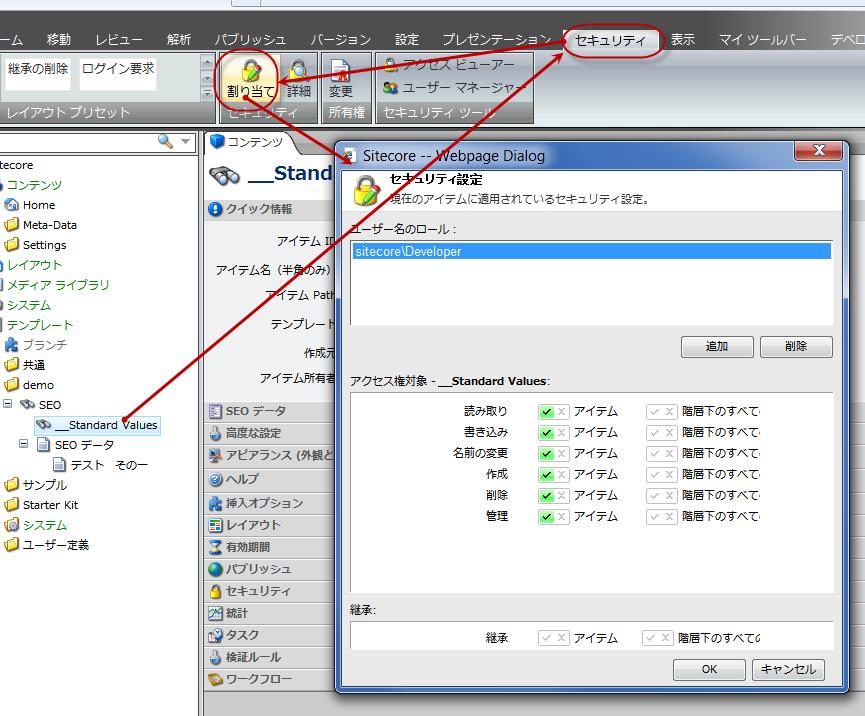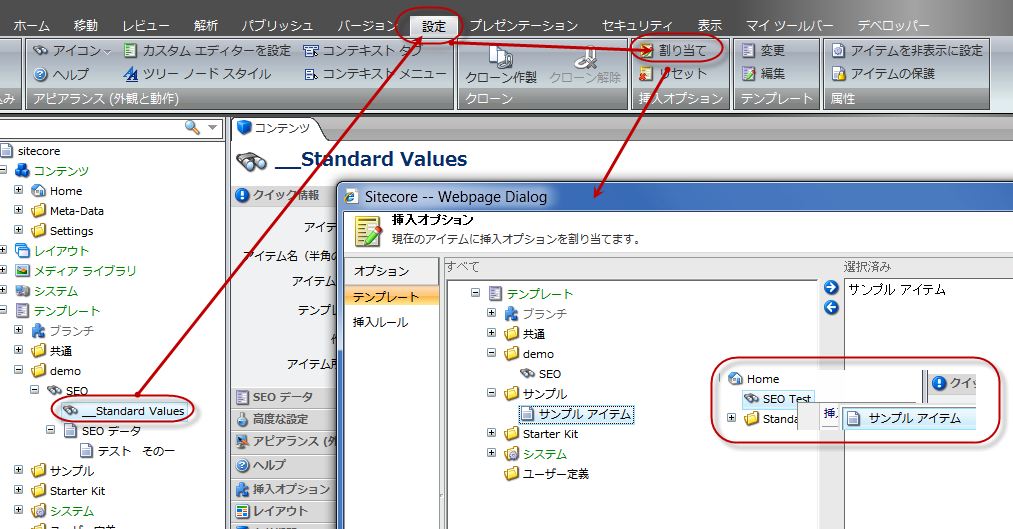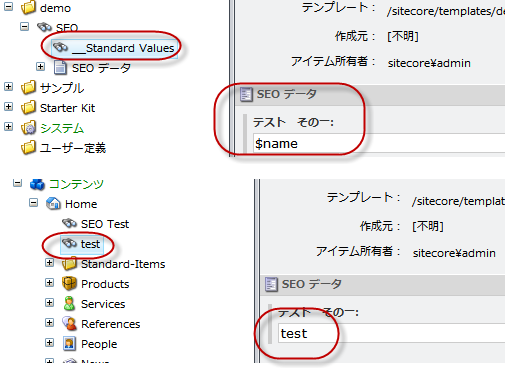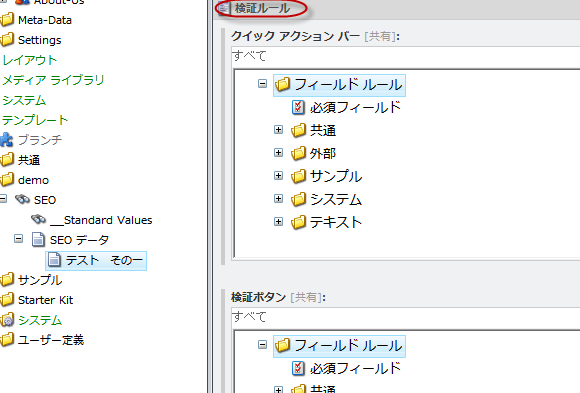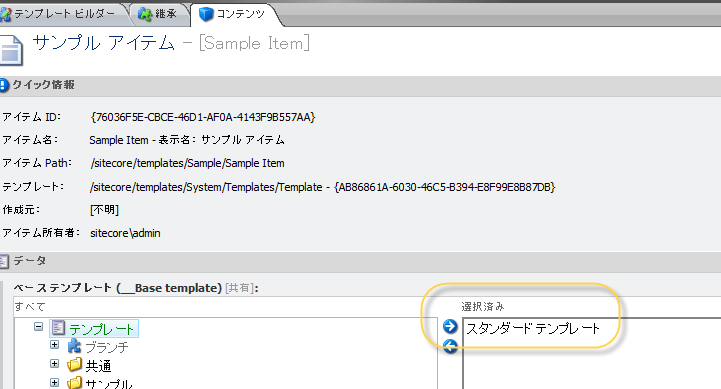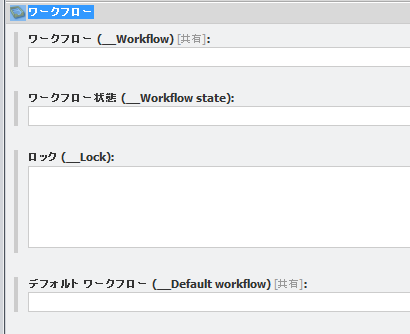[Sitecore][Template]テンプレートを作る
テンプレートを作るって結構簡単ですが、幾つかのサイトを構築してから、 このテンプレートを作るには下記のように自分なりの習慣を付けることをしています。
1.テンプレートを追加します。
テンプレートを挿入したいフォルダにて右クリックで ”新しいテンプレート”をすれが、 ウィザードに従ってアイテムを作成すればいいです。今回SEOのテンプレートを例に作ってましょう。
番外編:
新人にメニュが切れているけどといわれてことがある。 れはIEの設定をしていないから。sdn.sitecore.netにて、IEの設定にて設定をすればいい。
2.SEOアイテムを作ったけど次はなに?
私は最初にするのはスタンダードバリューを作ることです。なぜなら、 サポートのタスクで、サイトを半年以上運営していたサイトでお客さんから 新しいフィールドを追加したいと。テンプレートをみるとスタンダードバリュー が設定していなかった。本当にテンプレートのスタンダードバリューで追加 すればいいの仕事が、結局コードでアイテムを更新するまでという手間が かかったタスクだった。このスタンダードバリューはアイテムの初期値のようなのものです。このスタンダードバリューにてフィールドだけではなく、プレゼンテーション、挿入オプション、セキュリティの設定ができるので非常 に便利です。さて、スタンダードバリューを追加しましょう。
3.わかりやすいようにアイコンを付けましょう。
お客さんに分かりやすいように、それぞれのアイテムに独自のアイコンを付けましょう。

スタンダードバリューのアイコンも更新しましょう。
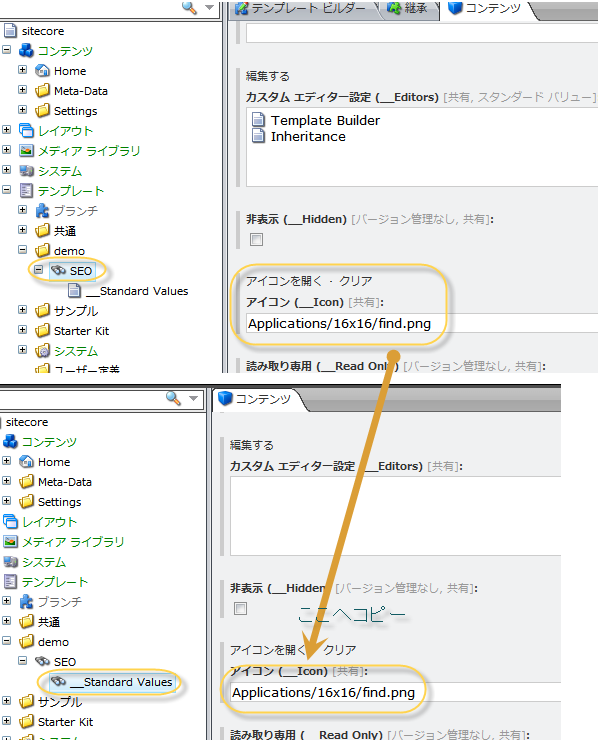
フィールドを追加したところで私は考えるのはこのセクションはどの位置にて表示 するかです。例えば、ルートアイテムにて、沢山のセクションがあので、お客さんが 頻繁に使うセクションをトップの方にもって行きたいです。今回作ったテンプレートを ルートアイテムに追加してみました。下記のように、結構上の方に位置しています。
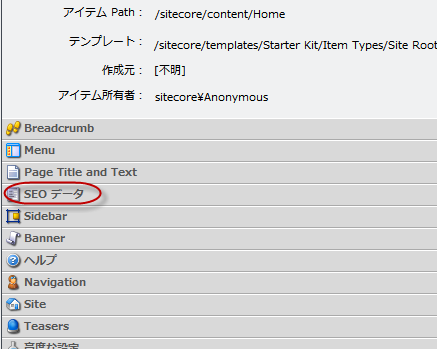
SEOはあまり使わないので、下の方へ持って行きたいです。これはアイテムの コンテンツの”並べ替え順序”にて数字を挙げればいいです。例えば100 から300にすれば、SEOデータセクションはしたの方にもって行かれています。 最初にサイトを構築する際に、その順番をあらかじめ設定するようにしています。 例えば、よく使うセクションは100から300、あまり使わないセクションは 700から999
5.スタンダードバリューのプレゼンテーションを設定しましょう。
これは初期値のプレゼンテーションを設定することによって、もし、お客さんは誤ってプレゼンテーションを変えた場合は、リセットすれば、 初期値に戻れることが出来ます。
6.スタンダードバリューのセキュリティを設定しましょう。
7.スタンダードバリューの挿入オプションを設定しましょう。
例えばSEOアイテムにて”サンプルアイテム”のみ挿入できるように設定すれば、 お客さんが新しいアイテムを挿入する際に間違ったアイテムを挿入しなくでも済む。
8、フィールドのソースを指定する。 使っているフィールドタイムによって、そのソースをしてしましょう。 例えばイメージの場合はソースにて/sitecore/media library/Images/に設定すれば、お客さんはイメージを追加する際に、決まった場所にてイメージを見つけること が出来ます。もし、データソースを使うコールアウトなら、そのパスを設定しましょう。Treelistsなら、データソースや、選択可能かどうか、表示させるかどうかの設定もしましょう。データ定義クックブックのTreelist パラメーターを参照すればいい。
9.$nameをスタンダードバリューへ追加しましょう。
$name: アイテムの挿入時にユーザーによって入力された名前これを設定すれば、新しいアイテムを挿入する際に名前が自動的に入れてくれます。
10.検証ルールを設定しましょう。フィールタイムにようって、検証ルールが必要かどうかを考慮します。よくあるのは、イメージのサイズです。また別の日にこのカスタマイズのイメージ検証ルールを書きます。
11.ベーステンプレートを確認しましょう。
ペーステンプレートを必要によって設定を忘れずに。